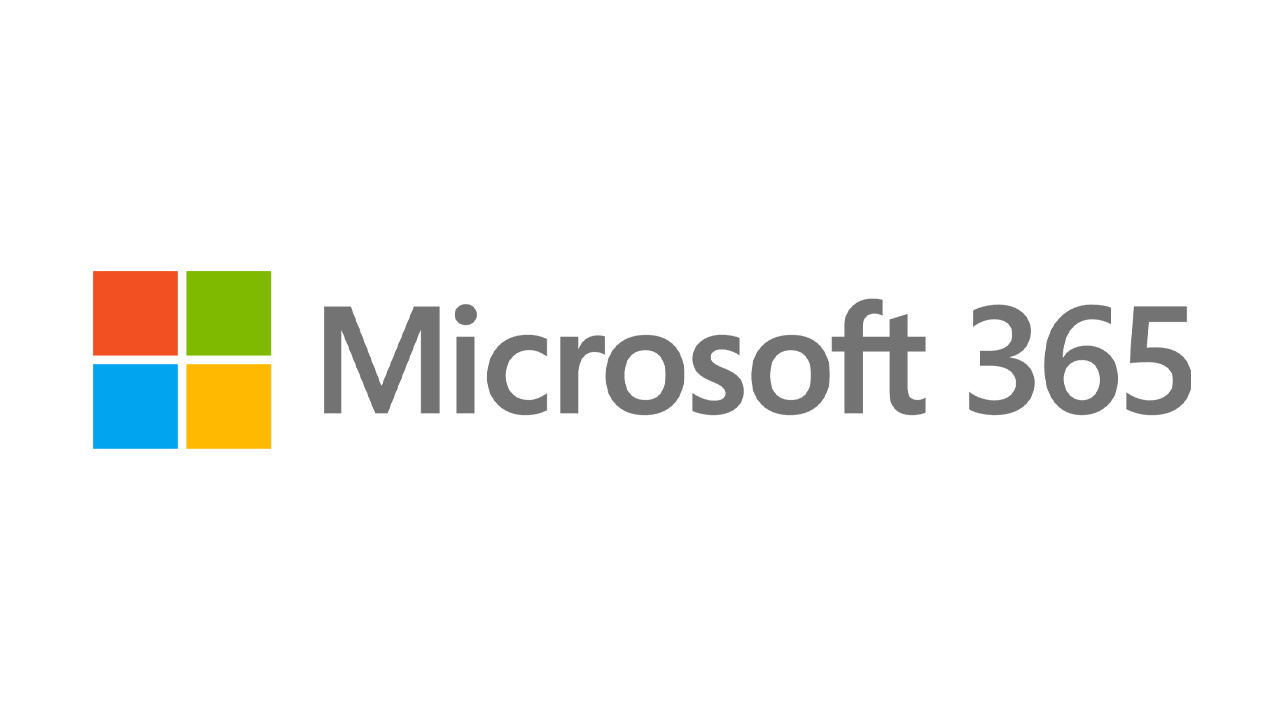Как воспроизводить DVD в Windows 10
Опубликовано: 2022-01-29Сервисы потокового видео сейчас в моде, но у многих из нас до сих пор есть внушительные коллекции DVD. К сожалению, если вы вставите DVD-диск в свой компьютер с Windows 10, у вас могут возникнуть проблемы, поскольку проигрыватель Windows 10 Media Player не поддерживает обычные DVD-диски. Итак, как вы можете воспроизводить свои любимые диски в Windows 10?
Не паникуйте. У вас есть несколько вариантов. Несколько брендов ПК поставляются в комплекте с мультимедийным программным обеспечением, с помощью которого вы можете воспроизводить DVD, хотя иногда эти продукты имеют ограничения по своей природе. Microsoft предлагает приложение Windows DVD Player, но оно стоит 15 долларов и вызвало ряд плохих отзывов. Лучшим вариантом являются бесплатные сторонние программы. Такие продукты, как VLC Media Player, 5KPlayer, Kodi, Daum's Pot Player и Leawo Blu-ray Player, могут воспроизводить ваши DVD без особых усилий и хлопот. Давайте посмотрим на ваши варианты.
DVD-плеер Microsoft для Windows
Приложение Windows DVD Player, продаваемое в Microsoft Store, представляет собой простую вещь, но оно работает (по крайней мере, большую часть времени). Вы можете сначала проверить семидневную пробную версию. Для этого нажмите многоточие рядом с кнопкой «Купить» и выберите «Бесплатная пробная версия». Однако эта бесплатная версия на самом деле не воспроизводит DVD-диски, а просто сообщает вам, совместима ли она со встроенным DVD-плеером вашего ПК.
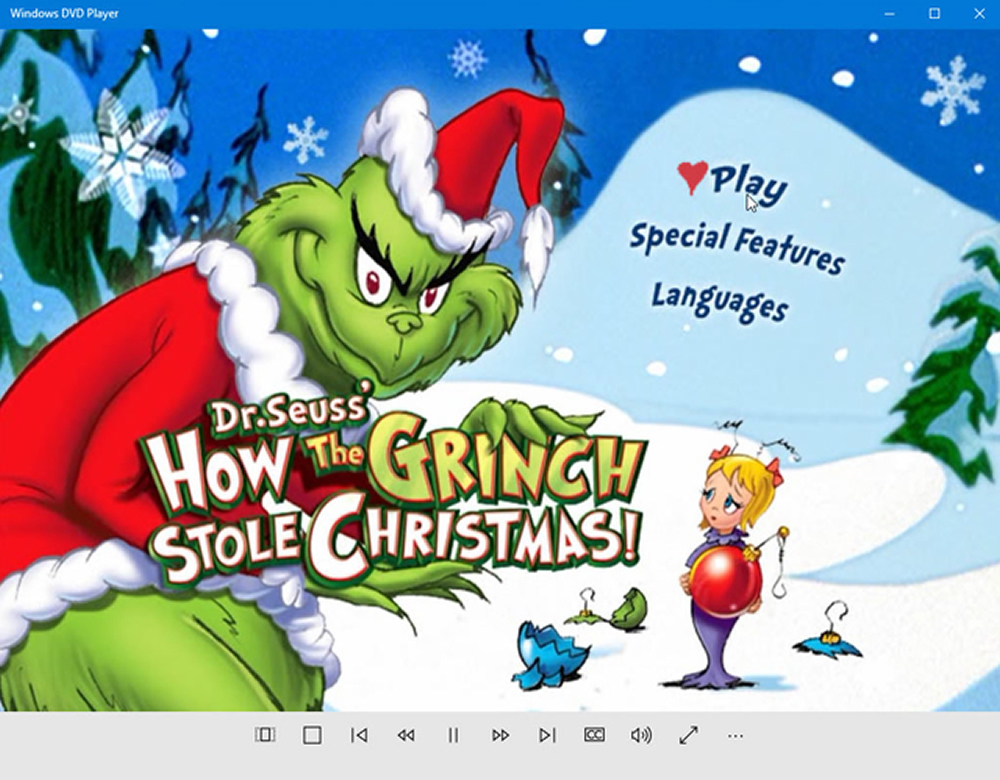
Из обзоров вы заметите, что DVD-плеер Microsoft не получает звездных оценок; он имеет в среднем три из пяти звезд. Многие люди жалуются, что приложение работает неправильно или стабильно. Другие недовольны тем, что тратят 15 долларов на приложение, которое, по их мнению, должно быть бесплатным.
Если вы решили открыть свой кошелек, скачайте и запустите приложение. Вставьте DVD в дисковод и нажмите Play. У вас будет доступ к обычному набору команд, включая «Воспроизведение», «Пауза», «Стоп», «Быстрая перемотка вперед», «Назад», «Управление громкостью» и «Изменить размер экрана».
Медиаплеер VLC
VLC Media Player, разработанный сотрудниками VideoLAN, представляет собой универсальный мультимедийный проигрыватель; он может воспроизводить музыку и видео, хранящиеся на вашем ПК или в домашней сети, а также диски DVD, CD и Blu-ray. VLC Media Player является бесплатным, хотя вы всегда можете пожертвовать средства на его разработку.
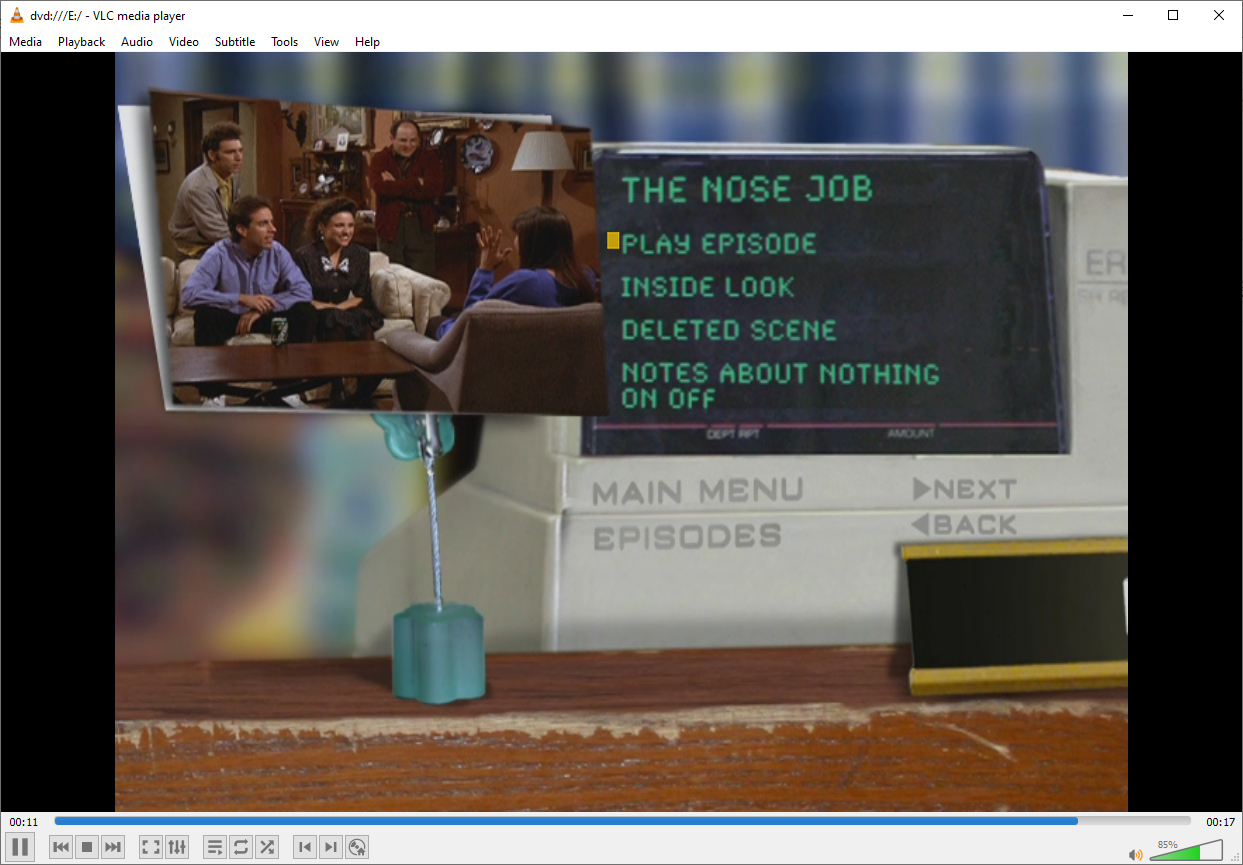
Сначала загрузите и установите программное обеспечение с веб-сайта VideoLAN VLC Media Player. Запустите VLC Media Player, вставьте DVD, и он должен запуститься автоматически. Если нет, нажмите « Медиа» > «Открыть диск» > «DVD », затем нажмите кнопку воспроизведения. Вы найдете полный набор кнопок для управления воспроизведением.
Рекомендованные PCMag аксессуары для Windows
5KPlayer
5KPlayer может воспроизводить видео высокого разрешения, DVD и даже онлайн-радиостанции. Встроенная функция Apple AirPlay позволяет передавать потоковое аудио и видео с вашего iPhone. Вы также можете снимать видео с YouTube и других потоковых сервисов.

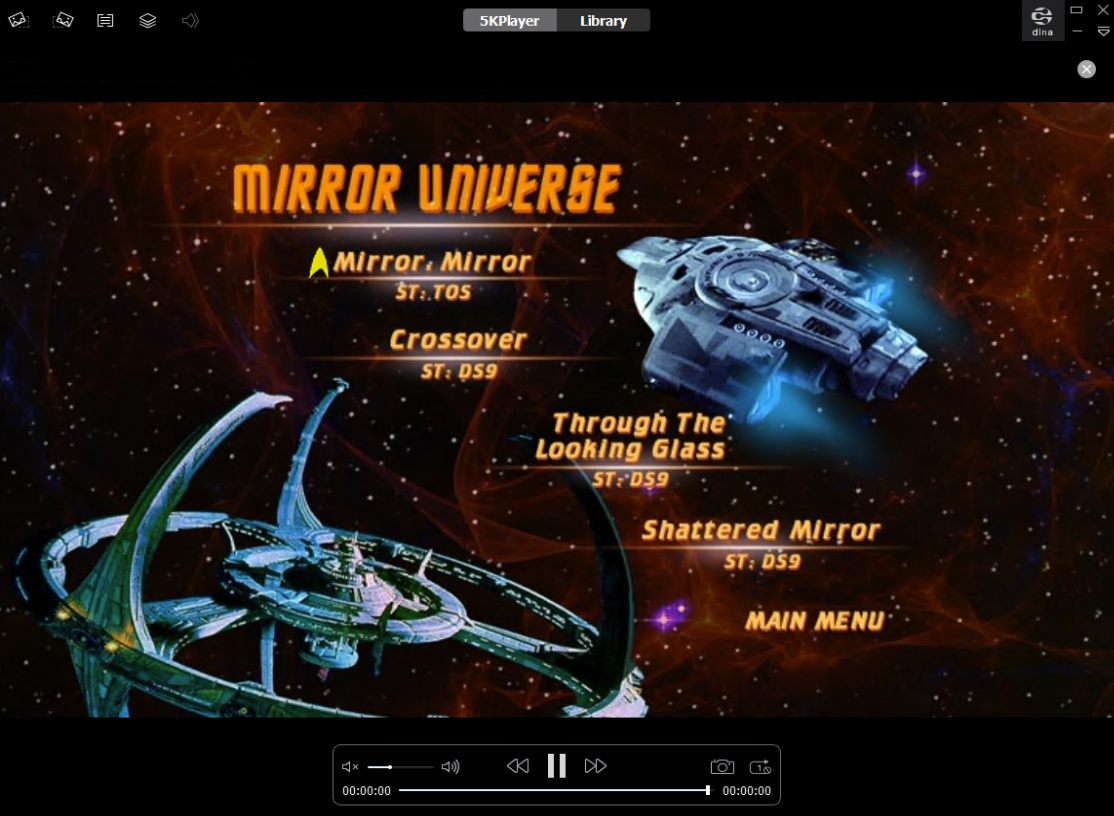
Загрузите и установите 5KPlayer, затем запустите программное обеспечение. Вас попросят зарегистрироваться, введя свое имя и адрес электронной почты, чтобы бесплатно загружать видео и подключаться к AirPlay от Apple. Введите регистрационный код, который вы получили по электронной почте, и все готово.
Вставьте DVD в дисковод и нажмите кнопку DVD. Нажмите OK, и ваш DVD начнет воспроизводиться. Элементы управления на экране позволяют воспроизводить, останавливать, переходить вперед, пропускать назад и изменять громкость. Да, смотреть DVD так же просто. Но 5KPlayer содержит так много других интересных функций, что это действительно надежный и находчивый мультимедийный проигрыватель. Этот победитель.
Коди
Бесплатная программа с открытым исходным кодом, Kodi — многофункциональный проигрыватель, который может обрабатывать сохраненные видео, музыку, игры и DVD. Подключив персональный видеомагнитофон к компьютеру, вы даже можете получить доступ к телевидению и радио в прямом эфире.
На ПК с Windows 10 загрузите и установите Kodi со страницы загрузки программы или из Магазина Microsoft.
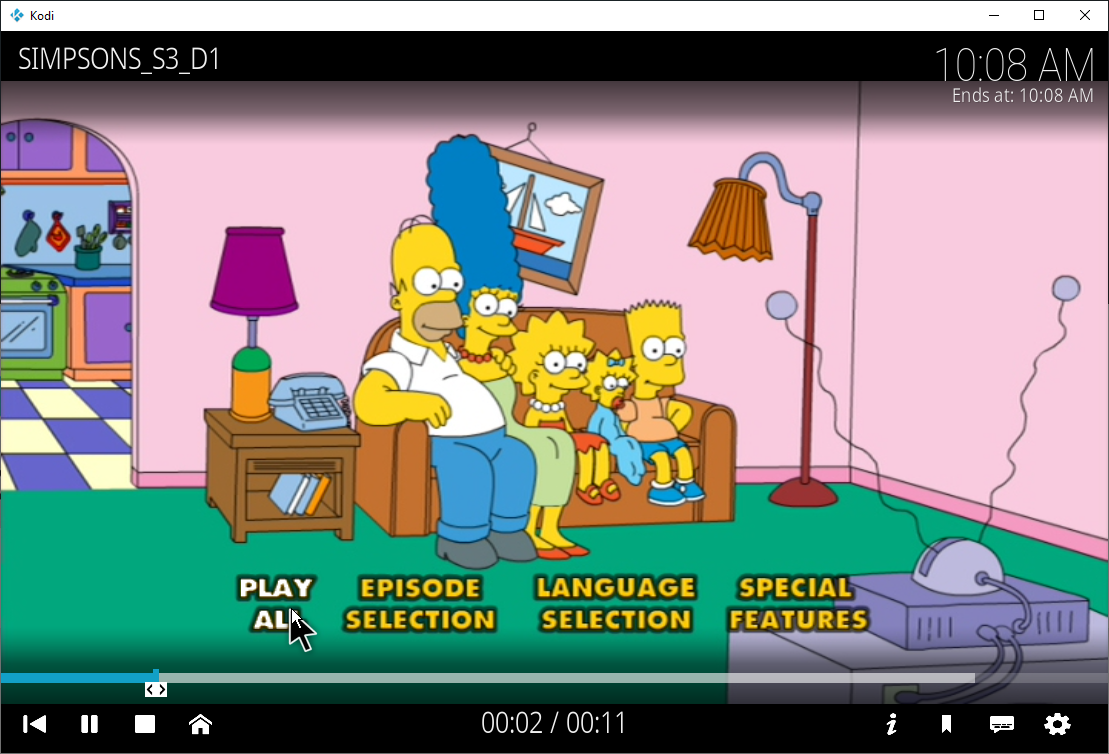
Вставьте свой DVD и откройте Kodi. На главном экране выберите, какой тип мультимедиа вы хотите воспроизвести и где получить к нему доступ. Для DVD просто выберите вариант «Диск», и ваш фильм или телешоу автоматически увеличатся. Если нет, нажмите кнопку «Воспроизвести диск». По умолчанию Kodi воспроизводит ваш DVD в полноэкранном режиме, хотя вы можете изменить это в настройках программы. Нажмите на экран, чтобы отобразить панель управления, и вы можете приостановить, остановить, возобновить, перейти к следующей сцене или вернуться к предыдущей сцене.
Программа услужливо показывает вам название DVD, прошедшее и общее время, текущее время и время, когда видео закончится, если вы будете смотреть его без остановки. Через несколько секунд вся эта информация исчезнет, и вы сможете наслаждаться медиа в полноэкранном режиме. Нажмите кнопку Esc в любое время, чтобы получить доступ к главному меню и настройкам Kodi. Например, я хотел изменить вид по умолчанию с полноэкранного на оконный, что я смог сделать на экране «Дисплей» в разделе «Настройки».
Игрок в горшок Даума
Мультимедийная программа от Daum, Pot Player, может обрабатывать видео, аудио, DVD и Blu-ray, а также другие форматы. Программное обеспечение даже поддерживает определенные типы 3D-очков, чтобы вы могли погрузиться в 3D-видео. Загрузите и установите Pot Player с веб-сайта. Выберите 32-разрядную или 64-разрядную версию в зависимости от вашей версии Windows 10.
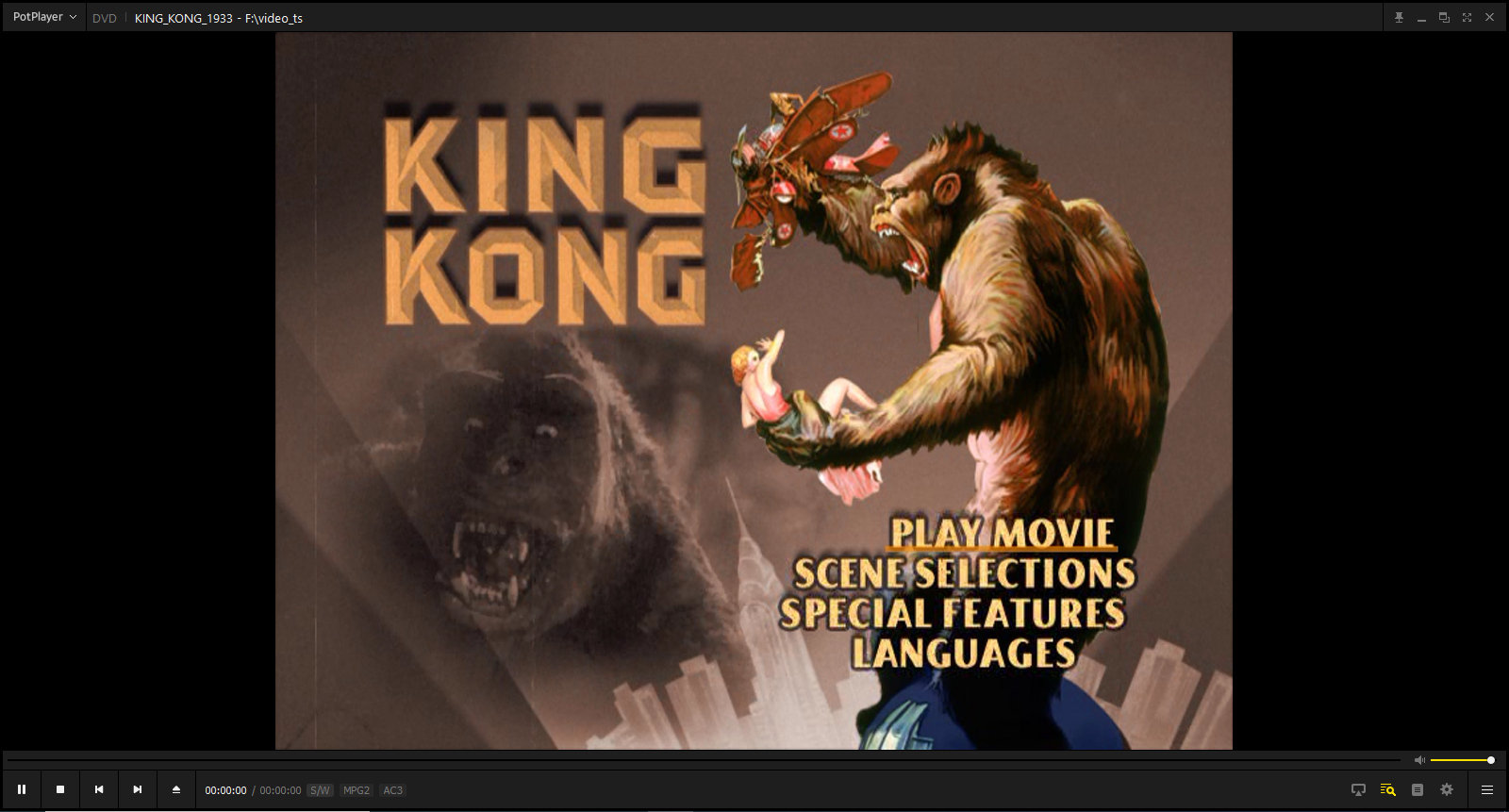
Запустите программу с помощью ярлыка в меню «Пуск» и вставьте DVD-диск. Щелкните значок гамбургера и выберите « Открыть» > «Открыть DVD» , чтобы запустить диск. Вы найдете обычные экранные кнопки для управления воспроизведением мультимедиа и многое другое.
Проигрыватель Blu-ray Leawo
Leawo Blu-ray Player — это бесплатный и универсальный медиаплеер, который может обрабатывать контент с дисков Blu-ray, DVD, папок и файлов ISO. Программа проста в использовании. Просто вставьте диск, и Leawo автоматически обнаружит его. Щелкните значок диска, чтобы воспроизвести его. Вы можете воспроизводить, приостанавливать, останавливать, двигаться вперед, назад и даже зацикливать видео с диска.
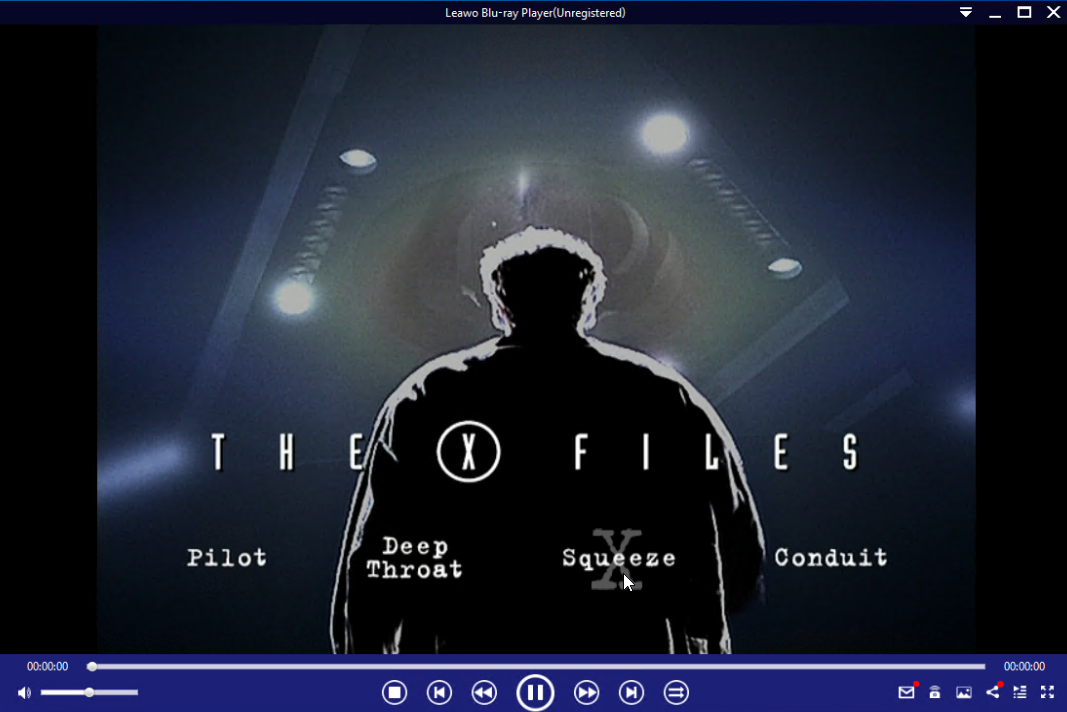
В меню диска отображаются все основные заголовки и разделы, поэтому вы можете перейти к определенному. Вы также можете переключаться между оконным режимом и полноэкранным режимом.